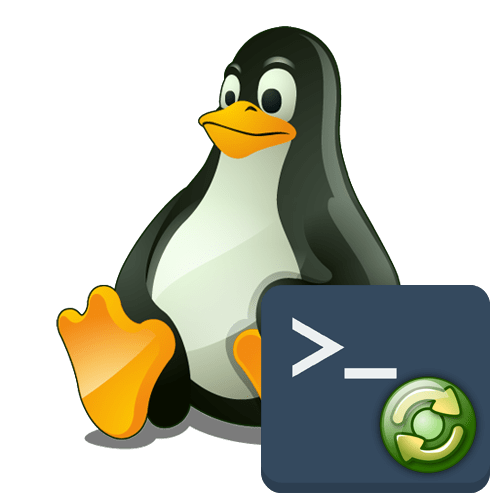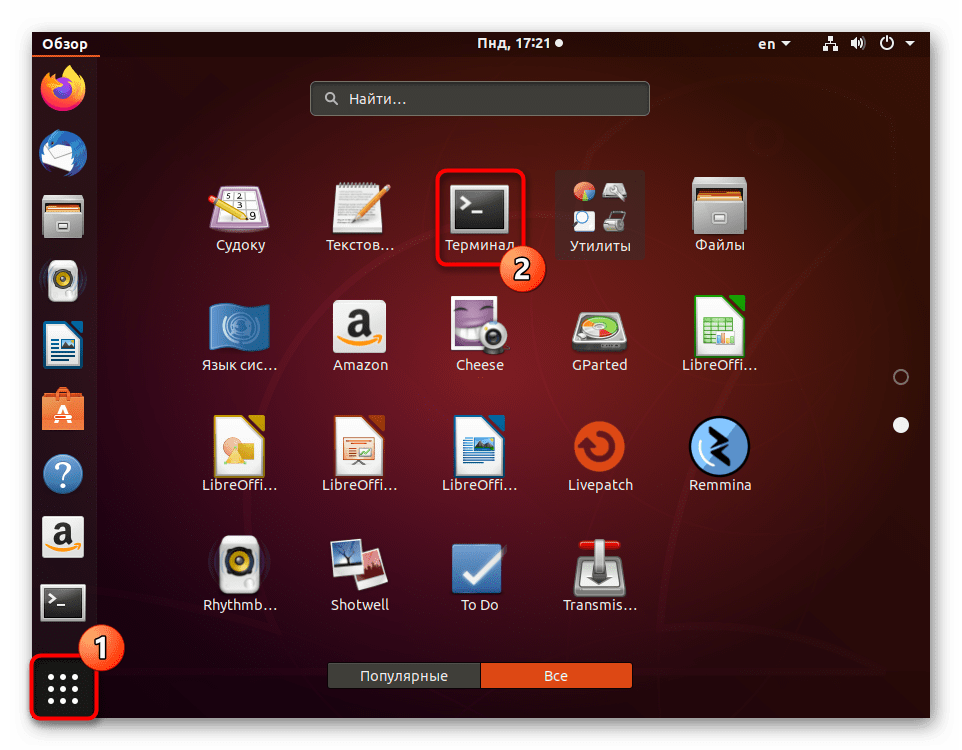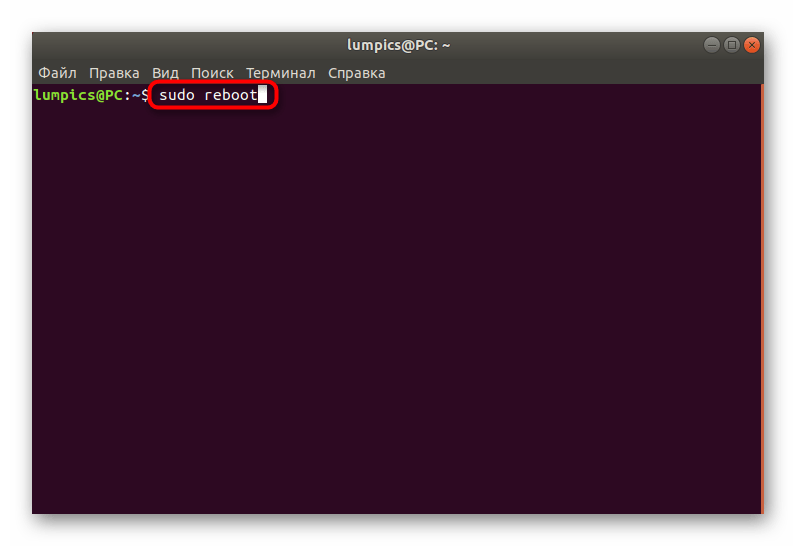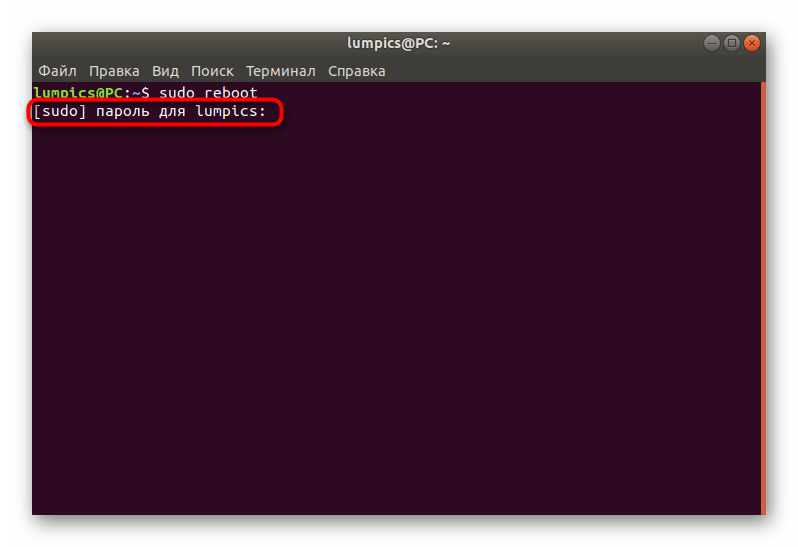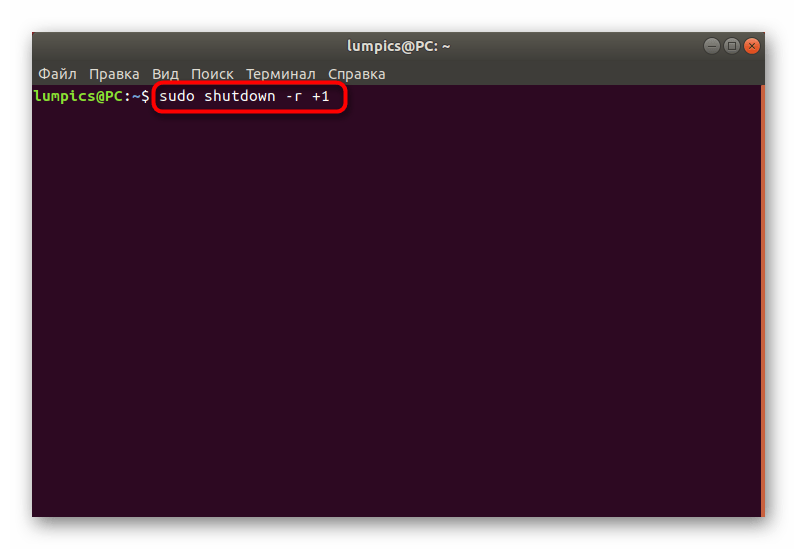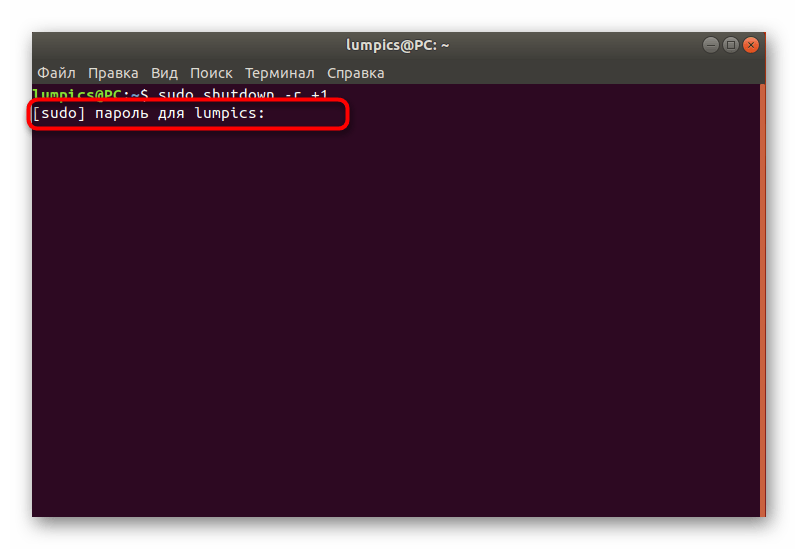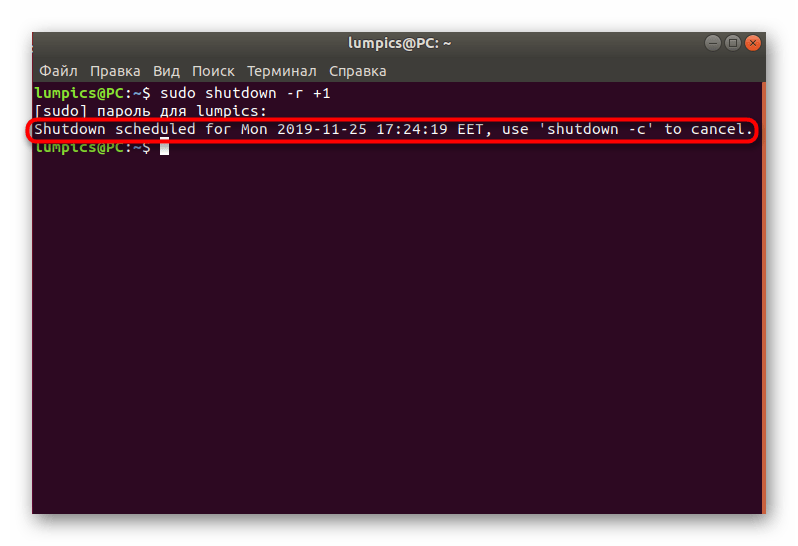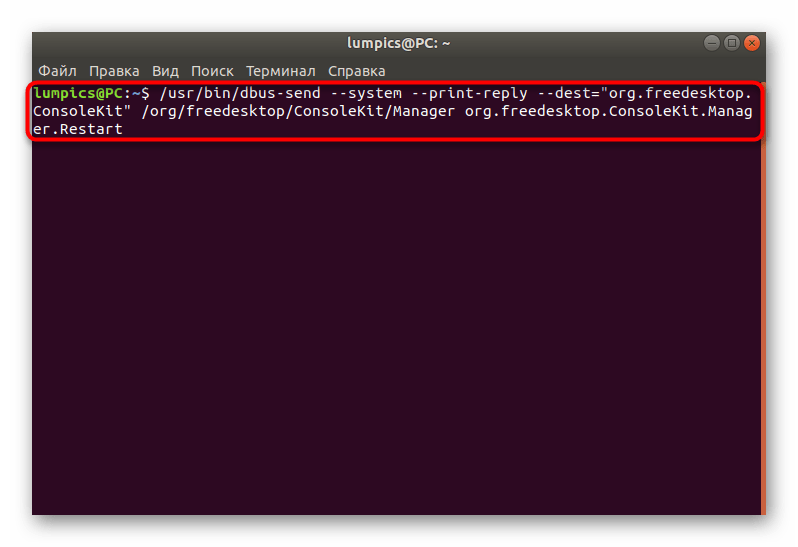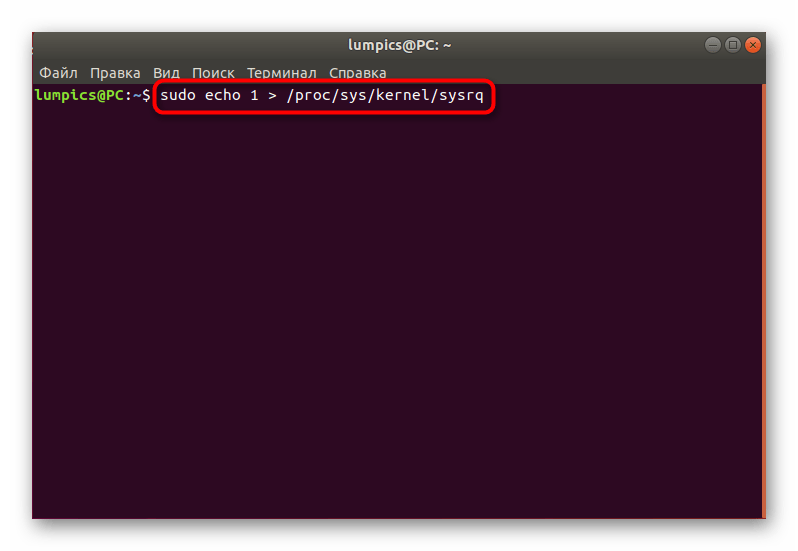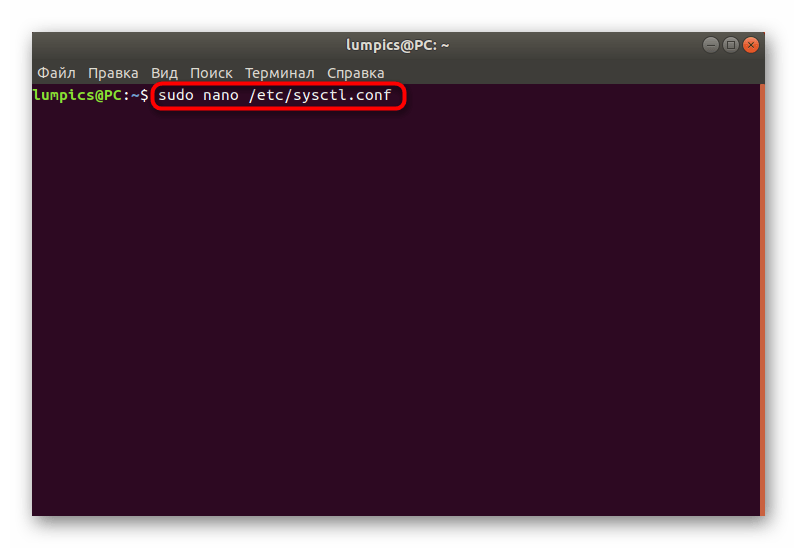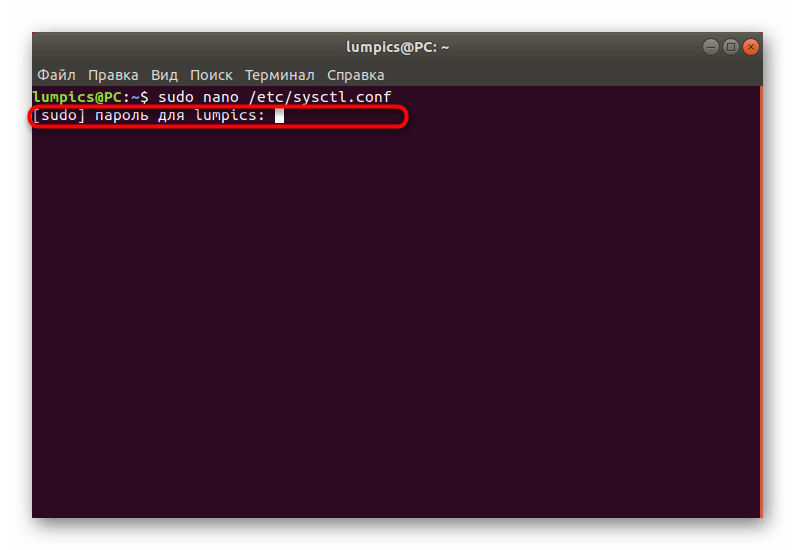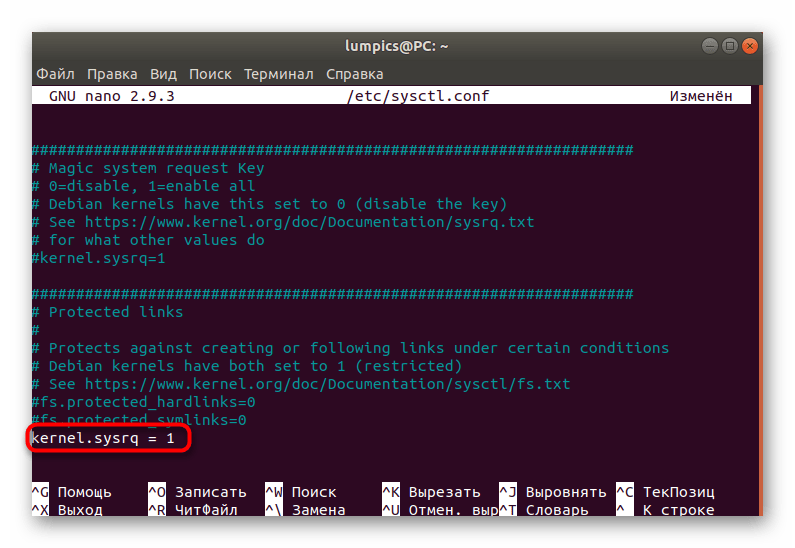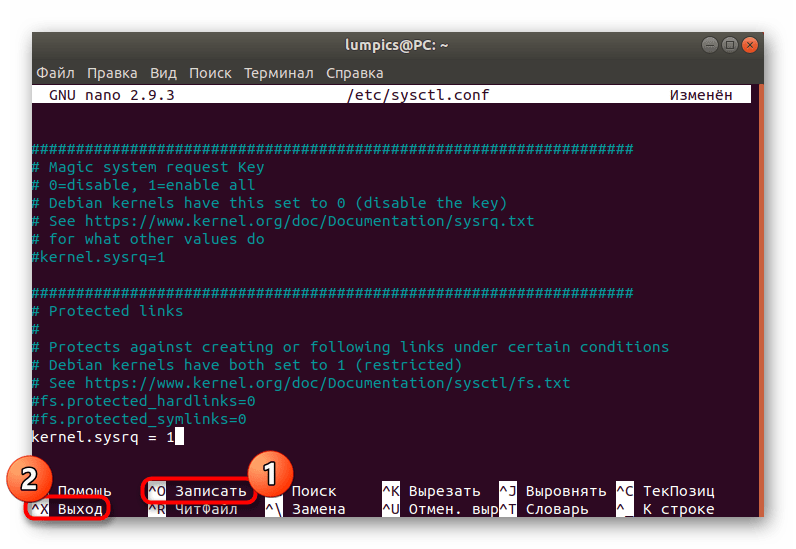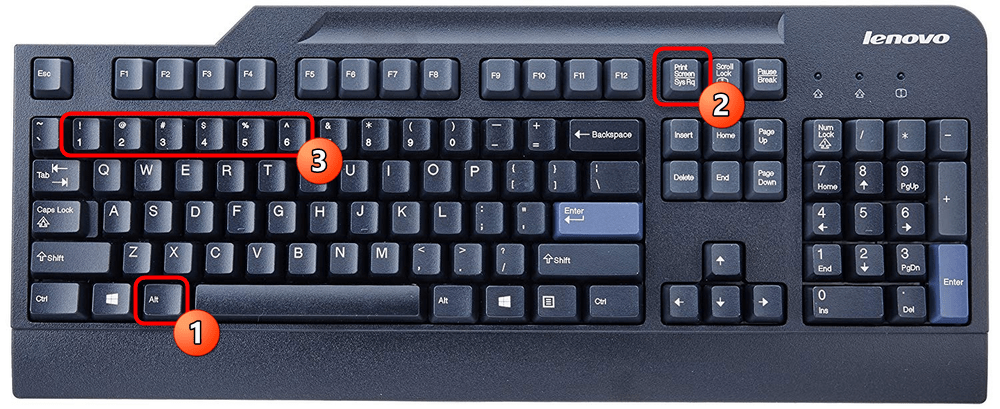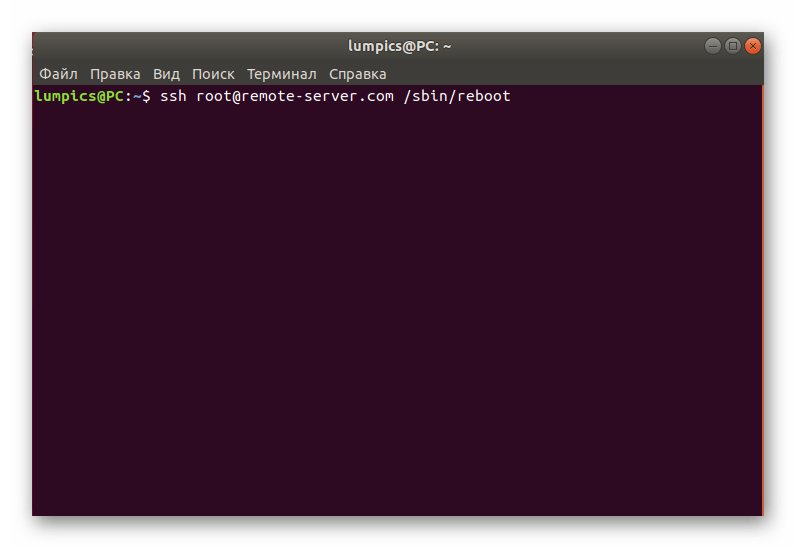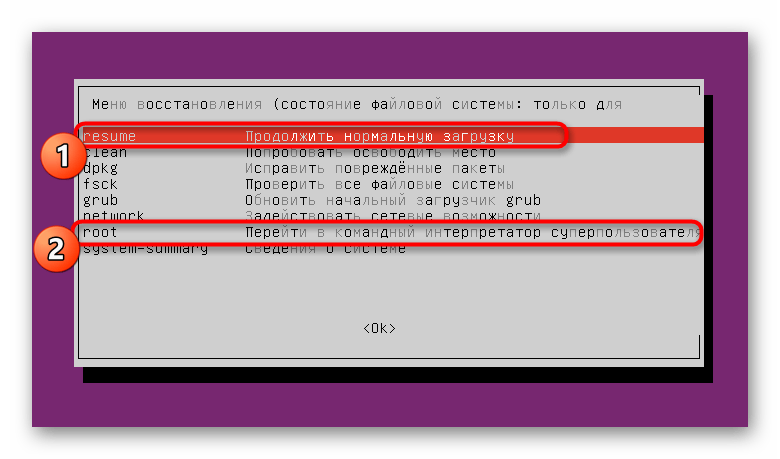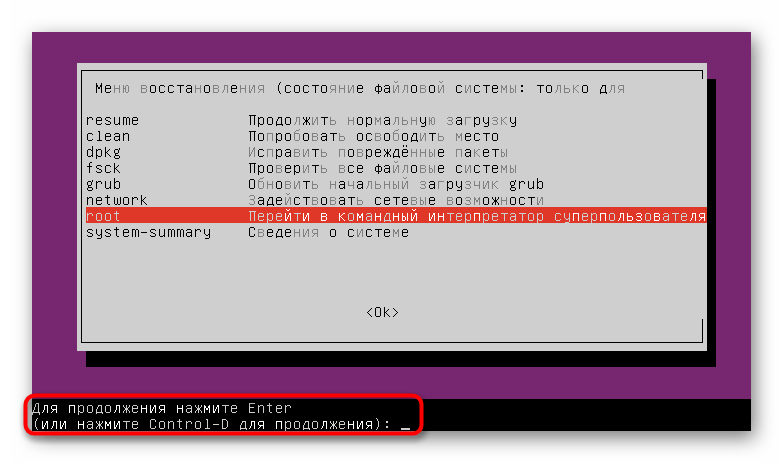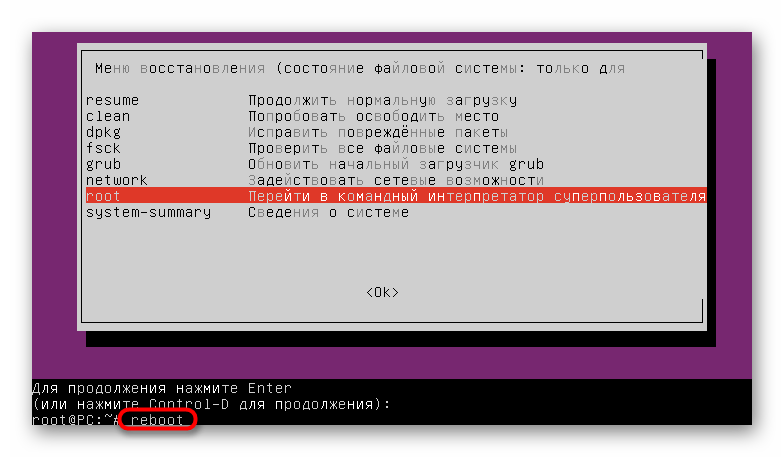- Перезагрузка Linux через консоль
- Перезагружаем Linux через консоль
- Способ 1: Команда reboot
- Способ 2: Команда shutdown
- Способ 3: Init Script
- Способ 4: Служба системных сообщений D-Bus
- Способ 5: Горячие клавиши SysRq
- Способ 6: Удаленная перезагрузка
- Способ 7: Перезагрузка в Recovery Mode
- Перезапустить только сеанс графического интерфейса или перезапустить только операционную систему?
- 4 ответа
- Перезапустить только сеанс GUI или перезагрузить только операционную систему?
- 4 ответа
Перезагрузка Linux через консоль
Обладатели разных дистрибутивов Linux время от времени сталкиваются с необходимостью перезагрузки операционной системы, что требуется делать после внесения каких-либо изменений в параметры или при появлении неполадок. Обычно поставленная задача осуществляется через графический интерфейс, но этот вариант не всегда получается использовать эффективно. Именно поэтому многие прибегают к вводу терминальных команд, которые и отвечают за подачу сигнала на перезагрузку. Сегодня мы хотим рассказать вам обо всех доступных способах перезапуска Линукс через консоль на примере Ubuntu.
Перезагружаем Linux через консоль
Как вы уже знаете, сегодняшние инструкции будут основаны на Ubuntu, однако и обладателям других дистрибутивов они тоже окажутся полезными, поскольку различия практически никогда не наблюдаются. Если же вдруг вы увидите сообщение об ошибке при попытке ввода какой-то команды, в следующих строках отобразится информация о том, почему этот запрос не может быть выполнен. Используйте полученные сведения, чтобы найти альтернативу, например, в официальной документации. Мы же переходим к рассмотрению всех методов, а их существует достаточное количество.
Способ 1: Команда reboot
О команде reboot наверняка слышали даже самые начинающие пользователи операционных систем Linux. Вся ее суть как раз и заключается в отправке текущего сеанса на перезагрузку, а дополнительные аргументы при этом не указываются.
- Откройте меню приложений и запустите оттуда «Терминал». Для этого вы можете задействовать и другой удобный вариант, например, стандартную горячую клавишу Ctrl + Alt + T.
Действие перезагрузки через reboot обязательно выполняется от имени суперпользователя, поэтому вводимая строка выглядит так: sudo reboot .
Соответственно, потребуется подтвердить учетную запись, написав пароль от нее. Учитывайте, что вводимые символы пароля в консоли никогда не отображаются.
Компьютер сразу же завершит свою работу, и через несколько секунд запустится новый сеанс в обычном режиме. Автоматически включится виртуальная консоль с графической оболочкой, даже если до этого вы использовали другой терминал.
Способ 2: Команда shutdown
Иногда юзеру требуется, чтобы ПК перезапустился через определенное количество времени, например, через несколько минут. Команда reboot не очень подходит для таких целей, поэтому мы предлагаем воспользоваться альтернативой в виде shutdown.
- Запустите «Терминал» и укажите sudo shutdown -r +1 , где +1 — время, через которое команда будет приведена в действие. В данном случае это одна минута. Укажите 0 или now, если хотите запустить интересующий процесс немедленно.
Команда shutdown тоже зависит от суперпользователя, поэтому для ее активации понадобится ввести пароль.
Способ 3: Init Script
Некоторые дистрибутивы поддерживают Init Script, о чем более детально вы можете прочесть в их официальных документациях. Там же будет написано и об основных настройках, связанных с данными скриптами. Сейчас мы опустим все эти моменты, поскольку они не вписываются в рамки этого материала. Расскажем лишь то, что у init есть шесть параметров, где 0 — выключение компьютера, а 6 — перезагрузка сеанса. Именно последний параметр мы и будем применять сейчас. Для его активации в консоли придется ввести sudo init 6 . Как вы уже поняли из приставки sudo, это действие тоже осуществляется только через root.
Способ 4: Служба системных сообщений D-Bus
Как вы наверняка заметили, все три приведенных выше способа для активации требовали наличия пароля суперпользователя, однако не у всех юзеров есть возможность ввести его. Специально для таких целей мы и предлагаем воспользоваться службой системных сообщений D-Bus. Это стандартная утилита Linux, позволяющая программам взаимодействовать друг с другом, а длинная и непонятная команда, отправляющая систему на перезапуск, следующая: /usr/bin/dbus-send —system —print-reply —dest=»org.freedesktop.ConsoleKit» /org/freedesktop/ConsoleKit/Manager org.freedesktop.ConsoleKit.Manager.Restart . После ее ввода и активации текущий сеанс сразу же будет завершен.
Способ 5: Горячие клавиши SysRq
Этот метод только косвенно связан с консолью, поскольку через нее производится настройка, а дальнейшая перезагрузка выполняется через горячие клавиши. Однако мы решили включить его в этот список из-за необычности и особенностей использования. Горячие клавиши SysRq пригодятся в тех ситуациях, когда графическая оболочка попросту не отвечает.
- Запустите «Терминал» и введите там echo 1 > /proc/sys/kernel/sysrq .
Следом откройте файл конфигурации через удобный текстовый редактор, например, sudo nano /etc/sysctl.conf .
Этот файл расположен в системном разделе, поэтому для открытия понадобятся права суперпользователя.
Опуститесь вниз файла и вставьте туда строку kernel.sysrq = 1 .
Сохраните настройки и закройте текстовый редактор.
После этого потребуется зажать Alt + SysRq + Код клавиши. Об этом мы детальнее поговорим далее.
Корректный перезапуск осуществляется путем указания определенной последовательности кодов клавиш. Каждый из них имеет следующий вид:
- R — вернет управление клавиатурой, если работа той была непредвиденно завершена.
- E — пошлет всем процессам сигнал SIGTERM, что приведет к их завершению.
- I — делает то же самое, но только через сигнал SIGKILL. Требуется в тех случаях, если некоторые процессы не были завершены после SIGTERM.
- S — отвечает за синхронизацию файловых систем. Во время этой операции вся информация будет сохранена на жестком диске.
- U — отмонтирует ФС и смонтирует их заново в режиме только для чтения.
- B — запустит процесс перезагрузки компьютера, игнорируя все предупреждения.
Вам осталось только нажать каждую эту комбинацию в этой же очередности, чтобы перезагрузка прошла корректно.
Способ 6: Удаленная перезагрузка
Некоторые пользователи активно задействуют специальные инструменты по удаленному управлению рабочими столами. Часто в подобных решениях имеются соответствующие команды, позволяющие отправить необходимый компьютер на перезапуск. Например, обратите внимание на следующий параметр SSH: ssh root@remote-server.com /sbin/reboot . Именно по этому принципу происходит перезапуск выбранного удаленного ПК на этом сервере. Если вы используете другие средства управления, прочтите официальную документацию, чтобы получить нужные сведения.
Способ 7: Перезагрузка в Recovery Mode
В качестве последнего способа мы хотим рассказать, как осуществляется перезагрузка ПК в Recovery Mode, поскольку многие пользователи теряются в этом меню и просто выключают компьютер через кнопку, а потом заново его запускают. В случае, когда вы перешли в режим восстановления, можете запустить консоль и использовать любой из приведенных выше методов:
- В меню восстановления вас интересует пункт «Продолжить нормальную загрузку» или «Перейти в командный интерпретатор суперпользователя». В первом случае просто начнется старт ОС в обычном режиме, а второй пункт запустит консоль в root.
Если вы запускаете терминал, то подтвердите эту операцию нажатием на клавишу Enter.
Далее остается только ввести подходящую команду, например, reboot , чтобы отправить ПК на перезапуск.
Как видите, существует огромное количество методов, позволяющих быстро перезагрузить систему Linux через консоль. Осталось только понять, какой из этих вариантов следует использовать в определенной ситуации, чтобы соответствовать возникшим условиям, которые требуют перезапуска ОС.
Помимо этой статьи, на сайте еще 12315 инструкций.
Добавьте сайт Lumpics.ru в закладки (CTRL+D) и мы точно еще пригодимся вам.
Отблагодарите автора, поделитесь статьей в социальных сетях.
Источник
Перезапустить только сеанс графического интерфейса или перезапустить только операционную систему?
Возможно ли в Linux перезапустить только сессию GUI или ОС (я не говорю о перезагрузке ПК)
Вернитесь в Windows 98, если вы хотите перезапустить сеанс графического интерфейса или только если вам просто нужно удерживать клавишу Shift, и он перезапустит сеанс графического интерфейса или только ОС, и он работает нормально.
4 ответа
Да. Там пара вариантов.
1) Вы можете включить CTRL + SHIFT + BACKSPACE . Эти три клавиши будут работать как CTRL + ALT + SUPR , но они только перезапускают графический интерфейс.
2) Из командной строки (нажмите CTRL + ALT + F1, чтобы получить доступ к консоли), вы можете перезапустить диспетчер отображения Ubuntu (который позволяет пользователю войти в свой предпочтительный графический интерфейс), введя:
3) Наконец, вы можете перезагрузить только единство. Это сбросит ваш графический интерфейс (все окна и панели), но не убьет любую программу. После перезагрузки вы можете продолжать работать там, где вы его оставили. Войти:
или если вы перезагружаетесь с консоли (после нажатия клавиш CTRL + ALT + F1 ) введите:
Традиционно это было достигнуто в Linux с помощью Ctrl + Alt + Backspace. Это было отключено несколько выпусков назад, и раньше его легко было включить (с помощью пакета dontzap).
Сейчас я перезагружаю X с помощью консоли и набираю:
Судо Киллол Xorg
Затем графический интерфейс перезапустится, и вы вернетесь к своему менеджеру входа в систему. Обязательно сначала сохраните все.
Чтобы возобновить графический сеанс, выйдите из системы и войдите снова.
Если система зависла, вы можете использовать Ctrl-alt-backspace, чтобы выйти из системы (убить ваши приложения).
Если вы просто хотите перезапустить менеджер окон, не выходя из системы, это зависит от менеджера окон.
Для единства см
Для гнома вы нажимаете Alt + F2 и в диалоговом окне введите r и Enter
Если вы работаете Kubuntu и все ваши художественные оформления окон исчезли, и панель задач не работает, вы, вероятно, почувствуете, что ваш сеанс GUI умер. Вы можете перезапустить его, сохранив все запущенные программы, если у вас уже есть открытая оболочка. Просто введите:
Пытался переустановить ( sudo apt install —reinstall . ) много пакетов о Xorg, GNOME, видеокарте (кстати, моя видеокарта — MGA200 на Dell R815), но проблема не решена.
Наконец, комбинация Ctrl + Alt + F1 для перехода к консоли и перезапуска диспетчера дисплея, запустив sudo service gdm restart работал.
Источник
Перезапустить только сеанс GUI или перезагрузить только операционную систему?
В течение десятилетий можно было отключить регистрацию root через ssh. Способ Ubuntu отключить учетную запись root и заставить людей делать все это не что иное, как трюк. Просто «sudo -s», и у вас есть корневая оболочка. Отключите вход в систему через ssh и оставьте его там.
4 ответа
1) Вы можете включить CTRL + SHIFT + BACKSPACE. Эти три клавиши будут работать как CTRL + ALT + SUPR, но они только перезагружают GUI.
2) Из командной строки (нажмите CTRL + ALT + ALT [ ! d7], чтобы перейти на консоль), вы можете перезапустить диспетчер отображения Ubuntu (который позволяет пользователю войти в свой предпочтительный GUI), введя:
3) Наконец, вы можете перезапустить только одно единство. Он сбросит ваш графический интерфейс (все окна и панели), но он не будет убивать любую программу. После перезагрузки вы можете продолжить работу там, где вы его оставили. Введите:
или если вы перезагружаетесь с консоли (после нажатия ALT + ALT + SUPR ) введите:
Традиционно это было выполнено в Linux с помощью ctrl + alt + backspace. Это было отключено несколькими релизами назад, и его легко включить (с пакетом dontzap).
Теперь я перезапускаю X с помощью консоли и набираю:
sudo killall Xorg
Затем графический интерфейс перезагрузится, и вы вернетесь в свой менеджер входа , Обязательно сохраните все сначала.
Чтобы перезапустить графический сеанс, выйдите из системы и войдите в систему.
Если система застыла, вы можете использовать Ctrl-alt-backspace для выхода из системы (убейте ваши приложения). [!d1 ]
Для этого см. http://ubuntuportal.com/how-to-enable-key-sequence-ctrlaltbackspace-to-kill-server-on-ubuntu-11-10/, который дает вам приятную графическую прогулку через.
Если вы просто хотите перезапустить диспетчер окон, не выходя из системы, это зависит от диспетчера окон.
Для гнома вы нажмете Alt + F2 и в диалоговом окне введите r и Enter
Источник